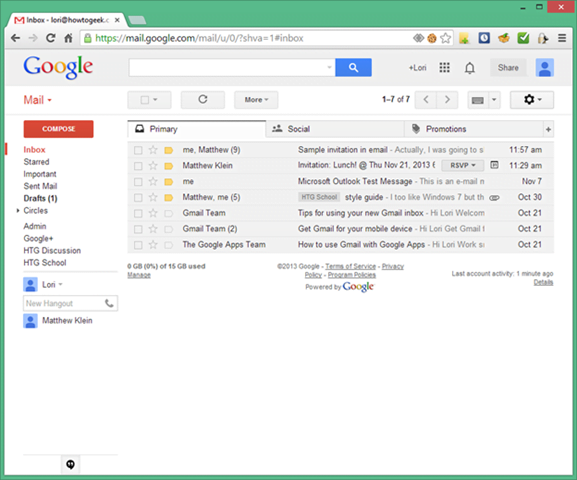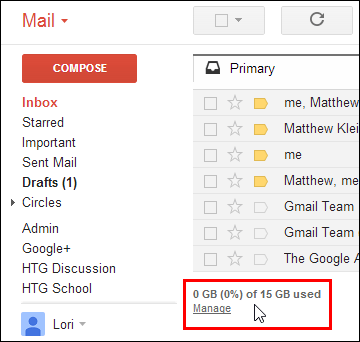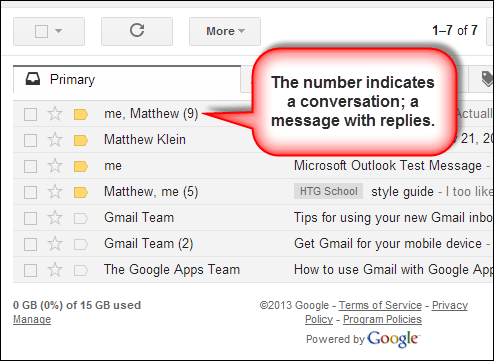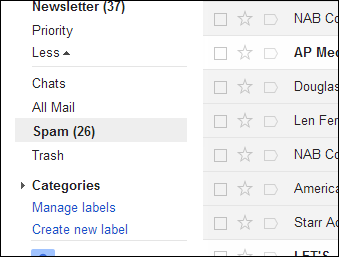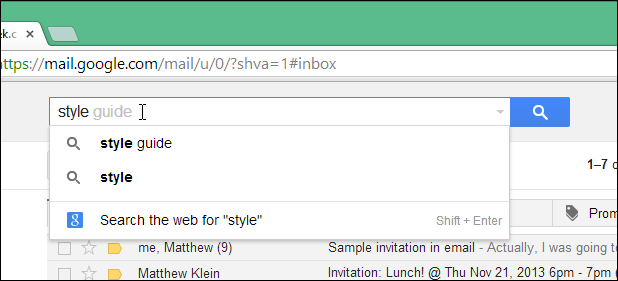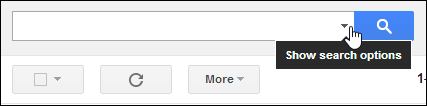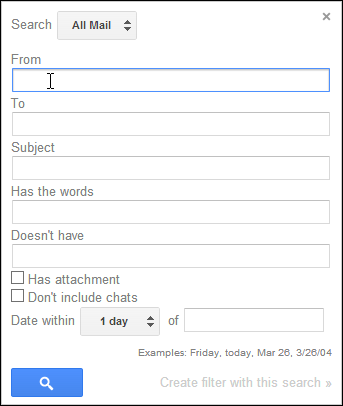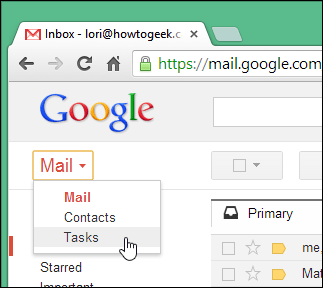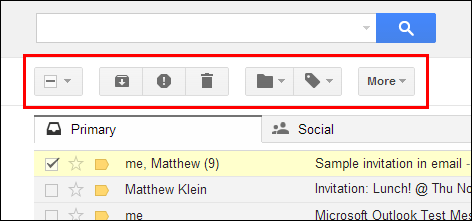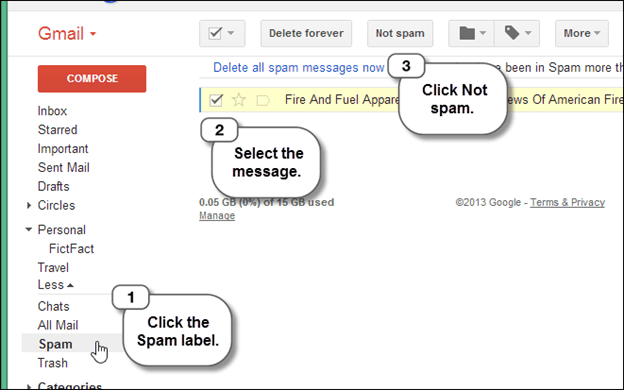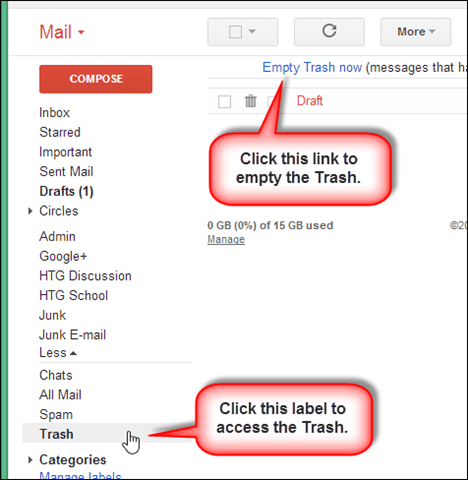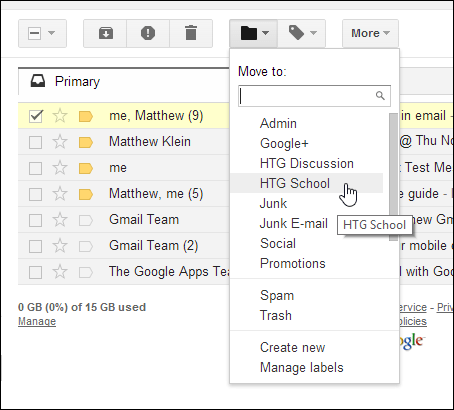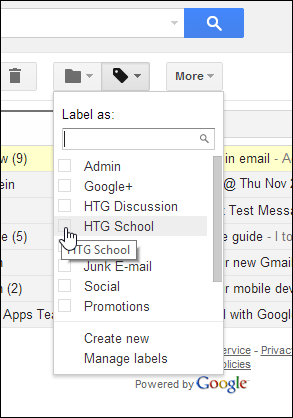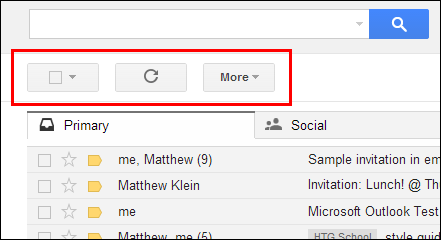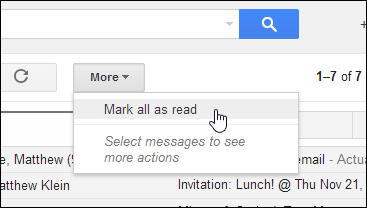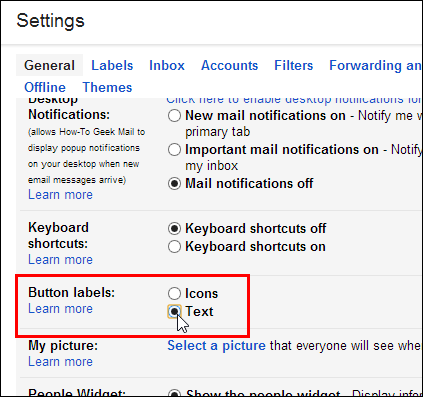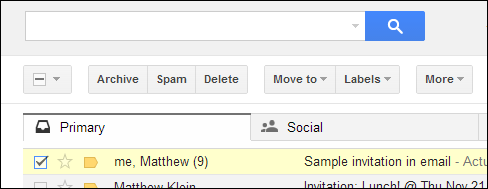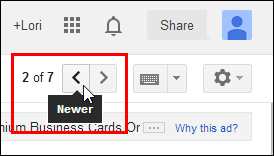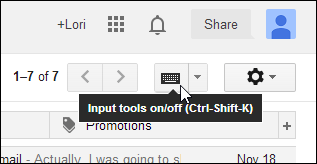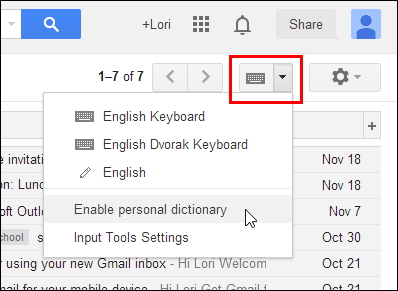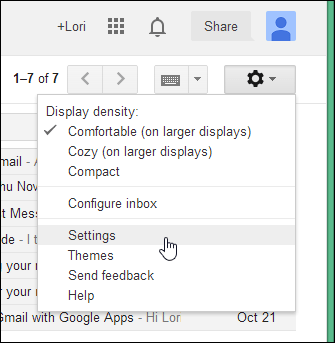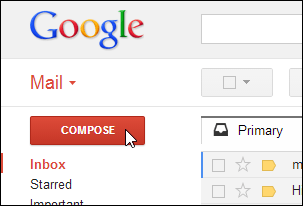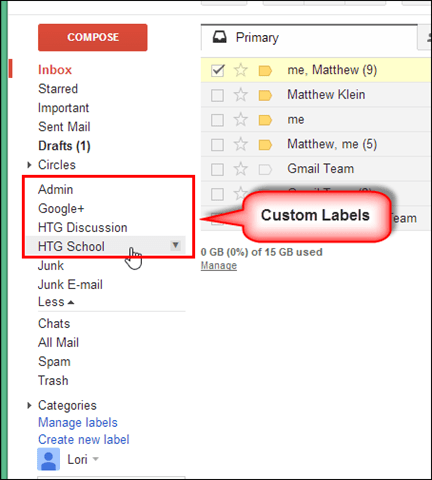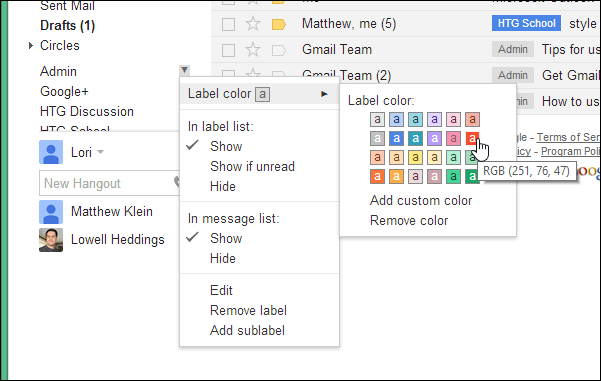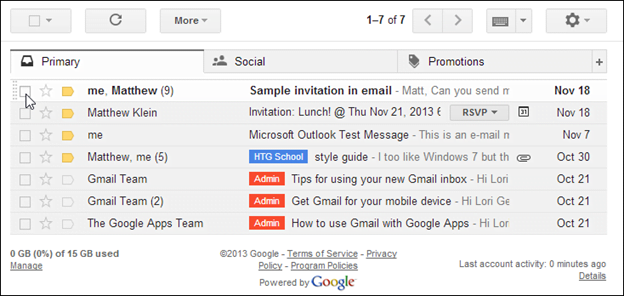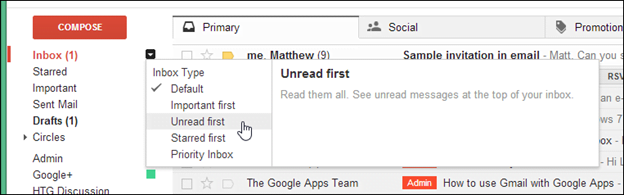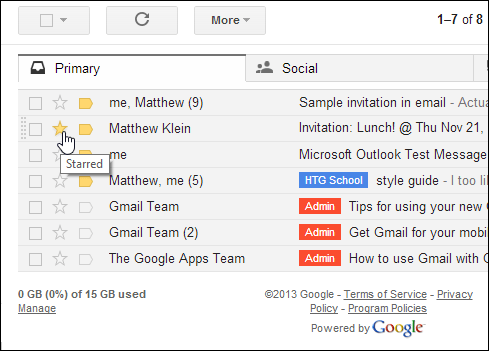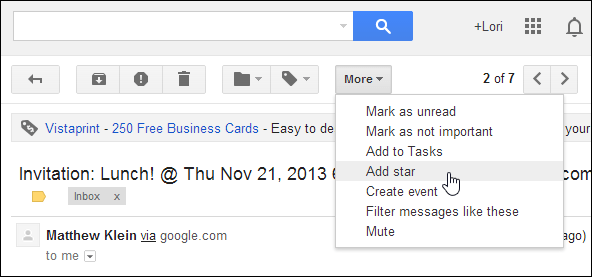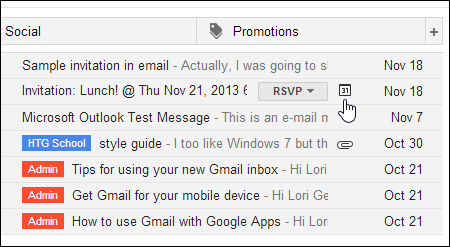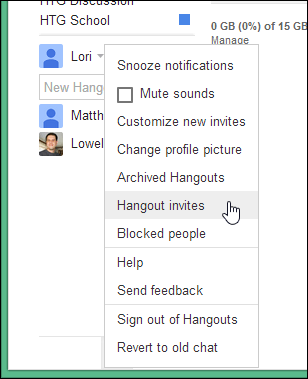Din is-serje għandha l-għan li tgħinek tikkontrolla l-karatteristiċi importanti u utli tal-Gmail fil-Google u l-interface sempliċi imma intelliġenti tagħha. Fl-aħħar ta 'dawn il-lezzjonijiet, aħna nieħduk minn utent novizzi għal utent professjonali.
Gmail kien wieħed mill-ewwel prodotti tal-email ibbażati fuq il-web li offra gigabytes ta 'ħażna inizjali, li qabeż ħafna servizzi tal-webmail popolari oħra dak iż-żmien, li tipikament offrew 2-4MB. Maż-żmien, Google kompla jżid il-ħażna, u issa joffru 15GB ta 'ħażna inizjali meta tiffirma għal kont ġdid!
Google kiser ukoll mat-tradizzjoni billi introduċa interface li jorganizza messaġġi f'ħjut, u filwaqt li xorta tista 'taqsam dawk il-ħjut f'messaġġi individwali (aħna nitkellmu dwar dan aktar tard), sar immedjatament għal inbox aktar nadifa.
Ukoll, Gmail qed jiftaħ triq ġdida billi jeħles kompletament mill-fowlders tal-iskola antika. Alternattivament, l-utenti issa jistgħu japplikaw Tikketti, kemm-il darba jkollhom bżonn, u b'hekk jiffiltraw il-messaġġi tagħhom mingħajr ma jsalvawhom f'folder. Għalkemm it-tikketti jidhru li jagħmlu l-istess ħaġa bħall-fowlders, fir-realtà huma ħafna iktar diversi kif insiru nafu aktar tard fil-Lezzjoni 3.
Għaliex għandek tuża Gmail?
Ejja nitkellmu ftit dwar l-aħjar karatteristiċi tal-Gmail u għaliex, jekk ma tużax diġà Gmail, tista 'tikkunsidra li tibda.
Gmail jiffranka ħafna ħażna
Gmail joffri aktar minn 15GB ta 'ħażna b'xejn, li jippermettilek issalva l-messaġġi kollha tiegħek għal referenza futura. Nota: Dan il-15 GB huwa maqsum ma 'Google Drive u Google+ Photos.
L-aqwa minn kollox, Google dejjem qed iżid il-ħażna tal-kont tiegħek, allura m'għandekx għalfejn tinkwieta dwar li tispiċċa l-ispazju, u jekk tagħmel hekk, tista 'dejjem tixtri aktar!
Konversazzjonijiet f'emails huma organizzati f'ħjut
L-emails huma miġbura awtomatikament skond il-linja tas-suġġett. Meta tirċievi tweġiba għal messaġġ, il-messaġġi rilevanti kollha tal-passat jintwerew f'ħajt vertikali kollassabbli, li jagħmilha faċli biex tara l-konversazzjoni kollha u tirrevedi dak li kien diskuss qabel.
Aħna ser niddiskutu l-veduta eżatta tal-konversazzjoni, aktar tard fil-Lezzjoni 2.
Karatteristiċi tal-Malware u Scan Komprensiv
Gmail qiegħed kontinwament jaġġorna l-iskanners anti-malware u anti-virus tiegħu biex jagħtik l-aħħar protezzjoni possibbli.
L-annessi tal-fajls jiġu ssejvjati fuq is-servers tal-Google, imma jekk il-malware jew il-viruses jiksbu aċċess għalihom f'messaġġ, Gmail juri twissija u immedjatament jibgħat il-messaġġ li joffendi fi kwarantina.
Ma tistax itfi l-filtrazzjoni tal-virus, u ma tħallikx tibgħat fajl eżegwibbli (.exe) bħala sekwestru. Jekk tassew għandek bżonn tibgħat xi ħaġa bħal fajl .exe. L-ewwel, ikollok bżonn tpoġġiha f'kontenitur bħal fajl .zip jew .rar.
Iffiltrar tal-ispam eċċellenti
Gmail għandu xi filtrazzjoni tal-ispam eċċellenti, messaġġi sporadiċi jaslu kultant imma x'aktarx li x'aktarx ma tarax messaġġi li ma tridx tarahom.
Gmail fi browser
Irridu nibdew bi tour tal-interfaces tal-Gmail li tiltaqa 'magħhom. Nibdew bil-web browser, li ħafna mill-utenti tal-Gmail ikunu familjari miegħu mill-ewwel. Tista 'taċċessa l-Gmail fi kwalunkwe web browser, madankollu, Ticket Net jirrakkomanda li tuża Google Chrome Dan huwa l-browser li qed nużaw f'din is-serje.
Fil-Lezzjoni 2, se nkomplu niffokaw fuq l-app mobbli Android.
Sib messaġġi malajr u faċilment bil-kaxxa tat-tfittxija
Tista 'ssib malajr emails bl-użu tal-kapaċitajiet tat-tfittxija tal-Google, marbuta mal-kont tal-Gmail tiegħek li tippermetti li tikseb riżultati immedjati. Sempliċement daħħal il-kriterji tat-tfittxija tiegħek fil-qasam tat-tfittxija u kklikkja l-buttuna blu jew agħfas Enter.
Operaturi ta 'tfittxija avvanzata huma kliem jew kodiċijiet ta' mistoqsija li jgħinuk tirfina t-tfittxija tiegħek. Huma jimplimentaw azzjonijiet speċjali li jippermettulek li ssegwi malajr u faċilment dak li qed tfittex (ara paġna Għajnuna għat-Tiftix Avvanzat Minn Google għal lista tal-aktar fatturi utli).
Għal aktar għażliet ta 'tiftix, ikklikkja l-vleġġa fil-kaxxa tat-tfittxija.
Twaqqa 'djalogu li jippermettilek tfittex emails ibbażati fuq Minn, Sa, Suġġett, kontenut tal-messaġġ, annessi, u aktar.
Aċċess għal karatteristiċi oħra tal-Gmail billi tuża l-mailing list
Ikklikkja fuq il-menu Mail biex taċċessa fatturi oħra tal-Gmail bħal Google Contacts u Google Tasks.
Wettaq azzjonijiet komuni fuq il-messaġġi tiegħek billi tuża buttuni ta 'azzjoni
Buttuni ta 'azzjoni jħalluk tieħu azzjoni fuq il-messaġġi tiegħek. Pereżempju, tista 'tuża l-buttuni biex timmarka, tħassar, jew timmarka messaġġ wieħed jew aktar bħala spam. Il-buttuni tal-azzjoni jinsabu taħt il-kaxxa tat-tfittxija u fuq il-messaġġi tiegħek.
Xi buttuni bħall-Arkivju, ir-Rapport Spam u t-Tikketti huma disponibbli biss jekk tagħżel messaġġ wieħed jew aktar jew tiftaħ wieħed.
Il-buttuna Mark tippermettilek tagħżel jew timmarka malajr il-messaġġi kollha tiegħek, il-messaġġi kollha moqrija jew mhux moqrija, il-messaġġi kollha bi stilla jew mingħajr stilla. Ikklikkja l-vleġġa fuq il-buttuna Agħżel biex taċċessa l-għażliet varji biex tagħżel il-messaġġi tiegħek.
Biex tagħżel malajr il-messaġġi kollha tiegħek, taptap il-kaxxa tal-kontroll vojta fuq il-buttuna Agħżel. Meta l-kaxxa tal-kontroll fuq il-buttuna Agħżel għandha marka ta 'kontroll, il-messaġġi kollha tiegħek huma magħżula. Meta tikklikkja l-kaxxa ta 'kontroll fuq il-buttuna Agħżel meta jkollha marka ta' kontroll, tneħħi malajr il-messaġġi kollha tiegħek.
Il-buttuna Arkivju tippermettilek tneħħi messaġġi mill-inbox tiegħek, imma żommhom fil-kont tal-Gmail tiegħek għal referenza aktar tard. Tista 'taħseb li tarkivja bħal li tmexxi fajl importanti fuq l-iskrivanija tiegħek għall-filing cabinet minflok it-trash.
Jekk tirċievi xi messaġġi li jidhru li huma spam, uża l-buttuna Irrapporta Spam biex tirrapportaha lil Google. Għalkemm il-filtri tal-ispam tal-Gmail jaħdmu tajjeb ħafna, mhumiex perfetti u jaslu messaġġi żbaljati kull tant. Din il-karatteristika tgħinhom itejbu l-filtrazzjoni tal-ispam u messaġġi mhux mixtieqa. Biex tirrapporta messaġġ bħala spam, agħżel il-kaxxa ta 'kontroll ħdejn il-messaġġ fl-inbox jew iftaħ il-messaġġ, imbagħad ikklikkja l-buttuna Irrapporta Spam fuq it-toolbar.
Jekk int (jew Google) timmarka messaġġ bħala spam bi żball, tista 'ssibha. Sempliċement, ikklikkja fuq it-tikketta "Spam" fil-lista ta 'tikketti fuq ix-xellug. Agħżel il-messaġġ li mhuwiex spam u kklikkja l-buttuna "Mhux Spam" fuq it-toolbar.
Ftakar, iktar ma tirrapporta l-ispam, iktar ikun aħjar li Google jiffiltra dan l-ispam.
Uża l-buttuna Ħassar biex iċċaqlaq il-messaġġi għat-Trash. Messaġġi fit-Trash jitħassru b'mod permanenti awtomatikament wara 30 jum. Ladarba l-messaġġ jitħassar b'mod permanenti minn Trash, ma jistax jiġi rkuprat.
Biex "tħassar" messaġġ, iċċaqlaq il-messaġġ, u ġibdu lejn l- "Inbox" jew xi tikketta oħra. Tista 'tħassar manwalment il-messaġġi kollha fit-Trash billi tikklikkja l-link Vojta Trash Now fil-quċċata tal-menu.
Gmail jippermettilek li tħassar ċerti messaġġi fi ħjut. Aħna ser niddiskutu dan aktar f'sezzjoni aktar tard.
Il-buttuna Move To taċċessa menu simili ħafna għall-buttuna Kategoriji murija hawn taħt. Madankollu, meta jintgħażel messaġġ wieħed jew aktar, tektek Mexxi Lejn u mbagħad agħżel tikketta mill-menu Mexxi Le. Il-messaġġ jew il-messaġġi magħżula jitmexxew barra mill-Inbox għal din it-tikketta, bħal folder.
Il-buttuna "Kategoriji" tippermettilek torganizza l-messaġġi tiegħek f'kategoriji. Huma simili għall-fowlders, iżda jżidu karatteristika żejda li mhix disponibbli bil-fowlders: tista 'żżid aktar minn tikketta waħda ma' messaġġ.
Biex iżżid tikketta ma 'messaġġ, agħżel il-messaġġ, ikklikkja l-buttuna "Kategoriji", u agħżel tikketta mil-lista. Il-lista ma tagħlaqx wara li ssir l-għażla, allura tista 'faċilment tapplika aktar minn tikketta waħda għall-messaġġ.
Tista 'tara biss it-tikketti li tapplika għal messaġġi. Allura, tista 'tittagja l-messaġġ bi kwalunkwe tikketta li trid, bħal "Aqra Aktar tard", u min jibgħat il-messaġġ qatt ma jkun jaf.
Ħu azzjoni fuq il-messaġġi kollha jew iċċekkja malajr l-email
Jekk m'għandekx messaġġ magħżul jew miftuħ, hemm biss tliet buttuni ta 'azzjoni disponibbli: Agħżel, Aġġorna u Aktar.
Il-buttuna Agħżel (bil-kaxxa tal-kontroll vojta) tipprovdi l-istess għażliet li tagħmel meta jintgħażel messaġġ wieħed jew aktar jew meta l-messaġġ ikun miftuħ.
Uża l-buttuna Aġġornament (billi tuża l-vleġġa ċirkolari) biex tiċċekkja għal email ġdid.
Meta l-ebda messaġġ ma jintgħażel jew jinfetaħ, il-buttuna Aktar tippermettilek li timmarka l-messaġġi kollha bħala qari biss.
Uri test fuq buttuni minflok immaġini
Jekk tippreferi li jkollok test minflok ikoni fuq il-buttuni ta 'Azzjoni, tista' tbiddel waħda mis-settings biex tagħmel dan.
Ikklikkja fuq il-buttuna tal-irkaptu "Settings" u agħżel "Settings" mill-menu drop-down. Skrollja 'l isfel għat-taqsima Tikketti tal-Buttuni u agħżel l-għażla Test.
Skrollja sal-qiegħ tal-paġna u kklikkja Save Changes. Il-buttuni kollha ta 'Azzjoni, minbarra l-buttuna Agħżel, jinbidlu biex juru test minflok ikoni.
Mexxi malajr permezz tal-messaġġi tiegħek bil-buttuni l-ġodda u l-qodma
Jekk għandek ħafna emails fl-inbox tiegħek, tista 'tuża l-buttuni l-Ġodda u l-Qadim biex iċċikla l-messaġġi tiegħek. Dawn il-buttuni huma attivi biss jekk ikollok messaġġ miftuħ.
Ikkomunika internazzjonalment billi tuża l-buttuna tal-għodda tal-input
Gmail jipprovdi bosta tastieri u IMEs default default (Edituri tal-Metodu tal-Input) li trid tixgħel biex tużah, u jippermettilek tikkomunika f'lingwi differenti billi tuża taqsim differenti tat-tastiera biex ittejjeb il-komunikazzjoni internazzjonali. L-IMEs jippermettulek tuża tastiera tal-alfabet latin biex tikkonverti t-tasti għal karattri f'lingwa oħra.
L-għodda ta 'input bil-vuċi tippermettilek li ttajpja lingwi fonetikament b'ittri Ingliżi, u dawn jintwerew fl-alfabet korrett tagħhom.
Għodda għall-input tal-kalligrafija hija disponibbli li tippermettilek tittajpja kliem billi tuża l-maws jew it-trackpad.
Nota: It-traduzzjoni bil-vuċi hija differenti mit-traduzzjoni. Meta tuża t-traslitterazzjoni, tkun qed tikkonverti biss il-ħoss tal-kliem minn alfabet għal ieħor, mhux it-tifsira.
Ikklikkja l-buttuna tat-tastiera biex tixgħel jew tintefa 'l-għodda tad-dħul. Innota li tista 'wkoll tagħfas "Ctrl + Shift + K" biex tagħmel dan.
Meta tikklikkja l-vleġġa 'l isfel fuq in-naħa tal-lemin tal-buttuna tat-tastiera juri l-għażliet ta' input, bħalma huma l-għażla ta 'tqassim differenti tat-tastiera, l-attivazzjoni tad-Dizzjunarju Personali, u l-aċċess għall-Input Tools Settings.
Fil-Lezzjoni 10, aħna niddiskutu t-tipi differenti ta 'għodod ta' input, nuruk kif tixgħel u tintefa 'Għodod ta' Input, u tagħżel għodod ta 'input speċifiċi biex tkun disponibbli fil-lista.
Ippersonalizza Gmail billi tuża l-buttuna Settings
Uża l-buttuna tal-irkaptu tal-issettjar biex tagħżel issettjar tad-densità tal-wiri (id-distanza bejn il-messaġġi u l-oġġetti fil-Gmail), taċċessa settings jew temi oħra, u ġġib l-għajnuna tal-Gmail.
Aħna ser niddiskutu settings tal-Gmail utli fil-Lezzjoni 3.
Ikteb u ibgħat emails billi tuża l-buttuna Compose
Uża l-buttuna tal-kompożizzjoni fir-rokna ta 'fuq tal-lemin tal-iskrin tad-dar tal-Gmail biex tikkomponi u tibgħat messaġġi tal-email ġodda. Tista 'tifformattja t-test, iżżid stampi, links, u tehmeż fajls. Aħna ser nuruk il-karatteristiċi kollha tal-bini fil-Lezzjoni 2.
Organizza l-inbox tieghek b'tikketti default u custom
Fuq ix-xellug tal-inbox hemm lista ta 'tags. Simili għal-lista disponibbli mill-buttuna Kategoriji, l-istess bħall-buttuna Kategoriji, jippermettilek torganizza l-messaġġi fil-kaxxa tal-inbid tiegħek f'kategoriji.
Gmail jiġi b’diversi tikketti default u tista ’żżid tikketti apposta. In-numru fil-parentesi ħdejn it-tikketta jindika n-numru ta 'messaġġi mhux moqrija assoċjati ma' dik it-tikketta. Ikklikkja fuq link tat-tikketta biex tara l-messaġġi kollha assoċjati ma 'dik it-tikketta.
Meta tkaxkar messaġġ għal tikketta, qisek tuża l-buttuna Nimxu Le. Il-messaġġ ġie mċaqlaq għal din it-tikketta u tneħħa mill-inbox. Madankollu, tista 'wkoll tkaxkar tikketta mil-lista għal messaġġ biex tassoċjaha ma' dik it-tikketta. Dan jippermettilek li tkaxkar bosta tikketti f'messaġġ wieħed, għall-kuntrarju ta 'folders.
It-tikketta All Mail hija l-arkivju tiegħek. Uża din it-tikketta biex tgħin tnaqqas l-imbarazz fil-kaxxa tad-dħul tiegħek. Mexxi l-messaġġi li qrajt (imma ma tridx tħassar) fil-kaxxa ta 'l-inbox tiegħek għat-tikketta tal-Posta Kollha biex tarkivja l-messaġġ. Messaġġi fit-tikketta tal-Posta Kollha qatt ma jitħassru (sakemm ma tħassarhomx) u huma dejjem disponibbli billi tikklikkja fuq il-link tat-tikketta Il-Posta Kollha. Meta tuża l-kaxxa tat-Tiftix biex issib messaġġi, messaġġi fit-tikketta tal-Mail Kollha huma inklużi fit-tfittxija.
Tista 'wkoll tissettja kuluri differenti għat-tikketti tiegħek biex malajr issib messaġġi f'daqqa t'għajn fl-inbox tiegħek. Meta tikklikkja l-vleġġa fuq il-lemin tat-tikketta jippermettilek taċċessa għażliet għal dik it-tikketta, bħal tibdil tal-kulur. Uża dan il-menu biex turi jew taħbi t-tikketta fil-lista tat-tikketti jew fil-lista tal-messaġġi, biex teditja jew tneħħi tikketta, jew żid sottotikketta mat-tikketta.
Aħna nkopru n-nomenklatura fit-tul fil-Lezzjoni 3.
Aqra u torganizza l-messaġġi tiegħek fl-inbox tiegħek
L-inbox tiegħek juri l-emails kollha li rċevejt li għadhom ma marrux fuq tikketta jew ġew arkivjati. B’mod awtomatiku, messaġġi mhux moqrija fl-inbox għandhom sfond abjad u huma murija b’tipa grassa waqt li l-messaġġi moqrija għandhom sfond griż u tip sempliċi.
Kulħadd għandu l-mod tiegħu kif jara u jittratta l-email. Gmail jippermettilek tibdel l-istil tal-inbox tieghek. Sempliċement ikklikkja fuq il-vleġġa fuq il-lemin tat-tikketta Inbox u agħżel stil differenti mil-lista drop-down.
L-istil magħżul bħalissa huwa indikat b'marka ta 'kontroll. Kull stil huwa deskritt fuq il-lemin tal-menu hekk kif timxi l-maws fuq l-għażliet.
Il-bidla minn stil għal ieħor ma taffettwax il-messaġġi fl-inbox tiegħek, iżda tbiddel biss l-ordni li fiha huma elenkati l-messaġġi.
Immarka messaġġi importanti bi stilel
Uża l-istilel fl-inbox tiegħek biex timmarka messaġġi speċifiċi bħala "importanti." Pereżempju, tista 'tibbukkja messaġġi li trid twieġeb aktar tard. Biex tibbukkja messaġġ, sempliċement taptap l-istilla fuq ix-xellug ta 'l-isem tal-mittent.
Jekk il-messaġġ huwa diġà miftuħ, tista 'tikklikkja fuq il-buttuna Aktar u tagħżel Żid Stilla.
Tista 'żżid tipi oħra ta' stilel, bħal punt ta 'esklamazzjoni jew marka ta' kontroll billi taġġusta l-preferenza fis-settings. Aħna ser nuruk kif għandek tagħmel dan fil-Lezzjoni 4.
Jidentifikaw faċilment messaġġi b'aċċessorji jew stediniet tal-kalendarju
Gmail javżak viżwalment meta messaġġ ikun fih sekwestru jew stedina b'ikona fuq il-lemin tal-linja tas-suġġett.
Fl-immaġni hawn taħt, għandna stedina għall-ikel (ikona tal-kalendarju) f’messaġġ wieħed, u sekwestru (ikona tal-klipp) f’ieħor.
Ibqa 'konness ma' Hangouts
Google Hangouts jippermettilek tibgħat messaġġi, ritratti, u tagħmel sejħiet bil-vidjo lill-ħbieb u lill-familja tiegħek. Huwa disponibbli fil-Gmail taħt il-lista ta 'tikketti fuq ix-xellug.
Aħna ser niddiskutu fil-qosor hangouts aktar tard fil-Lezzjoni 8.
Ħarsa ġenerali tal-kors
Għall-bqija ta 'din is-serje, aħna ser niffokaw fuq disa' oqsma ewlenin:
Lezzjoni 2: App tal-mowbajl u kompożizzjoni ta 'posta u chats
Nispiċċaw it-tour tagħna tal-interface tal-Gmail billi mmorru fuq l-app mobbli. Imbagħad aħna nkopru kif nikkomponu emails inklużi tweġib u trażmissjoni. Fl-aħħarnett, aħna ser nintroduċuk għall-veduta tal-konversazzjoni, kif tiddiżattivaha, u kif tħassar messaġġ wieħed mill-konversazzjoni.
Lezzjoni 3 - Immaniġġjar u ttikkettar tal-posta li tidħol
Fil-Lezzjoni 3, ngħaddu mill-immaniġġjar tal-inbox bħal kif nikkategorizzaw awtomatikament messaġġ tal-inbox u norganizzaw il-messaġġi tiegħek bi stili differenti tal-inbox. Sussegwentement, aħna nidħlu fit-tikketti tal-posta.
Lezzjoni 4 - Filtri tal-Mail u Star System
Il-Lezzjoni 4 tibda b’diskussjoni dwar kif tiffiltra posta klassifikata, inkluż kif timporta u tesporta faċilment filtri eżistenti għal kontijiet oħra tal-Gmail. Aħna nispiċċaw il-lezzjoni billi niffukaw fuq sistemi ta 'stilel, li jippermettulek timmarka emails differenti bi stilel ikkuluriti differenti, u tagħmilha aktar faċli biex issib u tiġbor il-messaġġi.
Lezzjoni 5 - Dokumenti Mehmuża, Firem u Sigurtà
Jekk trid tinkludi firma fl-aħħar ta 'kull messaġġ, issib kif tagħmel dan fil-Ħames Lezzjoni. Aħna nkopru wkoll fil-qosor il-funzjonalità tal-annessi tal-Gmail u nikkonkludu l-lezzjoni billi nkopru kif tibdel il-password tiegħek, iżżid sigurtà fuq żewġ livelli, u tagħmel backup tad-dejta tiegħek.
Lezzjoni 6 - Stediniet u Responders tal-Vaganzi
Fil-Lezzjoni 6, aħna nkopru stediniet - kif issibhom, inwieġbuhom u ninkluduhom fil-messaġġi tal-Gmail. Bħala konklużjoni, nispjegaw kif jaħdmu dawk li jirrispondu l-vaganzi u kif jużawhom b'mod effettiv meta tkun 'il bogħod mill-uffiċċju.
Lezzjoni 7 - L-użu ta 'Gmail bħala Lista X'tagħmel
Il-Lezzjoni 7 hija ddedikata biss għall-użu ta 'Gmail bħala lista ta' xogħlijiet - żid, oħloq, ibiddel l-isem, u kull ħaġa oħra relatata ma 'lista oħra ta' xogħlijiet.
Lezzjoni 8 - Kontijiet Multipli, Shortcuts tat-tastiera, u Hangouts
Hawnhekk aħna nkopru l-Hangouts ta 'Google (uffiċjalment Gtalk), li jippermettulek titkellem faċilment ma' kwalunkwe utent ieħor tal-Gmail, jew toħloq Hangout ma 'utenti multipli. Imbagħad ngħaddu għall-użu u l-immaniġġjar ta 'bosta kontijiet, kif niskonnettjaw mill-Gmail mill-bogħod, u finalment introduzzjoni qasira għall-użu tal-Gmail bit-tastiera.
Lezzjoni 9 - Uża l-Kont tal-Gmail Tiegħek biex Aċċess għal Kontijiet Oħrajn u Xogħol Offline
Jekk għandek kontijiet tal-email oħra, tista 'taċċessahom permezz tal-Gmail tiegħek, li jippermettilek tgħaqqad il-kontijiet kollha tiegħek f'waħda. Tista 'wkoll tuża Gmail offline meta ma jkollokx aċċess affidabbli għall-internet, bħal jekk qed tivvjaġġa jew f'żona remota.
Lezzjoni 10 - Pariri u Labs tal-Enerġija tal-Gmail
Aħna nispiċċaw is-serje billi nwasslulek xi wħud mill-pariri varji tal-powerhouse li fadal u nintroduċuk fil-Labs tal-Gmail, li jippermettulek testendi l-qawwa u l-funzjonalità tal-Gmail lil hinn mill-interface bażiku tal-utent default.